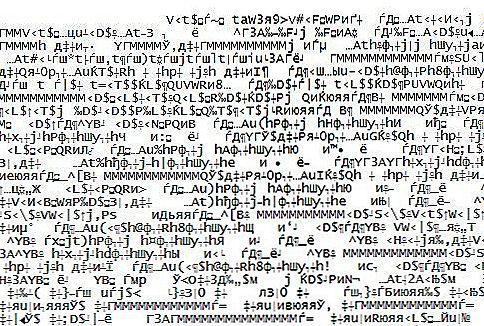Ako ukazuje prax, najväčšie problémy používateľov pri práci s Wi-Fi a smerovačmi nie sú proces pripojenia alebo dokonca proces konfigurácie. Najväčší problém sa stáva okamihom, keď po naštartovaní internetu zmizne pravidelne, neustále sa objavuje správa o prerušovanom spojení, alebo jednoducho nie je možné otvárať žiadne webové stránky na prenosnom počítači. V tomto článku sa budeme snažiť zistiť, čo spôsobuje takéto problémy a čo robiť, ak je Wi-Fi vypnuté na prenosnom počítači.

Dôvody pre automatické vypnutie siete sú pomerne bežné.
obsah
- 1 Dôvody straty Wi-Fi
- 2 Režim úspory batérie
- 3 Slabý signál smerovača
- 4 Slabý sieťový signál
- 5 Nestabilná prevádzka smerovača
- 6 Porucha vodiča
- 7 záver
Dôvody straty Wi-Fi
Čo môže byť nepríjemnejšie než prerušenie spojenia pri práci na notebooku? Všetko bolo v poriadku a pokojne ste sledovali film online a teraz prehrávanie zastavilo, film sa pozastavil a internet úplne zmizol. Môžete sa stretnúť s podobným problémom z rôznych dôvodov. Najbežnejšie sú tieto:
- Režim šetrenia batériou je zapnutý vo vašom prenosnom počítači. To vedie k tomu, že po uplynutí určitej doby je zariadenie úplne nečinné, bezdrôtové pripojenie sa automaticky preruší, adaptér Wi-Fi zastaví výmenu paketov so smerovačom a tým šetrí energiu batérie.
- Smerovač, cez ktorý idete online, je príliš ďaleko alebo medzi ním a prenosným počítačom sú prekážky. Výsledkom môže byť slabá úroveň prijatého bezdrôtového signálu, čo vedie k pravidelným odpojeniam. Stáva sa to spravidla automaticky a neviditeľne pre užívateľa.
- Signál internetu, prijatý smerovačom cez kábel alebo cez celulárnu sieť a konvertovaný na bezdrôtový signál Wi-Fi, je príliš slabý. V takých chvíľach môžete pozorovať, že laptop je stále pripojený k Wi-Fi, ale internet odmieta pracovať. Aj slabý signál prenášaný cez kábel môže spôsobiť automatické odpojenie bezdrôtového pripojenia smerovača a prenosného počítača.

- Smerovač, cez ktorý sprístupňujete internet, je nestabilný, neustále zmrazuje a spontánne reštartuje.V takomto prípade sa Wi-Fi vo vašom notebooku automaticky vypne skôr, než opäť aktivujete smerovač, obnovíte prevádzku softvéru alebo až do núteného reštartu.
- Váš prenosný počítač má nevhodný alebo zastaraný ovládač bezdrôtového adaptéra. Výsledkom toho je, že práca adaptéra sa stáva nestabilným a môže spontánne prerušiť spojenie alebo nájsť vôbec dostupné siete.
Tu sú uvedené iba najčastejšie problémy, s ktorými sa používatelia stretávajú pravidelne. Ale zatiaľ čo mnohí nevedia, čo robiť ďalej a ako sa zbaviť problémov.
Režim úspory batérie
Najskôr odporúčame skontrolovať, či je vo vašom počítači aktivovaný režim úspory energie. Toto je vstavaná funkcia operačného systému Windows, ktorá sleduje, ako používate (alebo nepoužívate) niektoré prvky systému a určité súčasti počítača. Ak je jeden z nich dlhší čas nečinný bez práce, systém sa automaticky vypne. Robí to systém Windows, aby sa ušetrila energia batérie, čo je niekedy jediný zdroj energie pre prenosný počítač.
Ak chcete zablokovať úsporu batérie pri prerušení bezdrôtového pripojenia, musíte otvoriť ovládací panel počítača, nájsť kategóriu Možnosti napájania a vybrať možnosť Nastavenie schémy napájania, ktorá je v predvolenom nastavení nainštalovaná vo vašom systéme. Všetko, čo potrebujete, sa nachádza pod odkazom Zmena pokročilých nastavení napájania. V otvorenom okne malého systému prejdite na nasledujúcu cestu: Nastavenia bezdrôtového adaptéra> Režim úspory energie a zmeňte hodnoty na Maximálny výkon. Kliknite na tlačidlo Použiť a zavrieť všetky okná. Tento postup umožní vylúčiť situáciu, keď sa na požiadanie operačného systému vypne Internet.
Slabý signál smerovača
Spravidla slabý signál prichádzajúci z routeru Wi-Fi môže spôsobiť pravidelné zmiznutie pripojenia k sieti. Pretože signál smerovača je najbežnejšou rádiovou vlnou, vplyv na jeho výkon ovplyvňuje množstvo faktorov, ktoré môžu ovplyvniť kvalitu pripojenia. Nie vždy vzdialenosť notebooku od routeru je hlavným dôvodom zníženia výkonu signálu.Môžu to byť dodatočné bariéry medzi prijímačom a bezdrôtovým prekladačom signálov. Napríklad vo veľkej miestnosti pozostávajúcej z niekoľkých miestností alebo kancelárií, steny oddeľujúce notebook a smerovač môžu výrazne znížiť kvalitu spojenia. V takýchto prípadoch stojí za to premýšľať o revízii umiestnenia smerovača alebo o rozširovaní rádiusu siete pomocou špeciálnych zosilňovačov.

Tiež kvalita spojenia môže byť ovplyvnená prítomnosťou elektrických spotrebičov, ktoré nedobrovoľne narúšajú šírenie rádiových vĺn. V dôsledku toho sa na displeji pravidelne zobrazuje chyba o strate spojenia.
Kovové objekty umiestnené medzi smerovačom Wi-Fi a prenosným počítačom tiež výrazne znižujú stabilitu pripojenia v bezdrôtovej sieti, cez ktorú pristupujete na Internet. Zvážte to pri organizovaní domácej lokálnej siete.
Slabý sieťový signál
Ak je od poskytovateľa internetu príliš slabý signál prostredníctvom káblovej alebo celulárnej siete, router sa môže stať nestabilným, odpojením prístupového bodu a prerušením pripojenia so zariadeniami, ktoré sú k nemu pripojené.V takejto situácii je lepšie obrátiť sa na podpornú službu poskytovateľa, podrobne opisujúc podstatu problému. Ak hovoríme o mobilnom smerovači a jeho práci v miestach s neistým signálom, kde sa na displeji smerovača alebo mobilného zariadenia zobrazí správa o vyhľadávaní siete, môže zlepšiť kvalitu príjmu externá anténa. Ak chcete objasniť informácie o pokrytí konkrétnej siete miest, obráťte sa na zástupcov poskytovateľa.
Nestabilná prevádzka smerovača
Ak pozorujete nestabilnú prevádzku smerovača, čo vedie k pravidelnému odpojeniu bezdrôtového pripojenia, odporúčame vám niekoľkokrát reštartovať zariadenie a dôsledne sledovať jeho ďalšiu prácu. Alebo prejdite na jeho ovládací panel, skontrolujte aktualizácie softvéru a v prípade potreby ich nainštalujte. Pretože smerovač beží špeciálnym operačným systémom, môže ako akýkoľvek iný systém nahromadiť systémové chyby, práca nie je celkom stabilná a vyžaduje pravidelné aktualizácie.

Úplné vynulovanie smerovača môže tiež pomôcť.Odporúčame, aby ste to urobili iba vtedy, ak poznáte svoje nastavenia pre vášho poskytovateľa a po obnovení ho môžete znovu nakonfigurovať. V opačnom prípade sa obráťte na svojho poskytovateľa služieb prostredníctvom oficiálnej webovej stránky alebo zavolajte na horúcu linku.
Porucha vodiča
Ak nebol ovládač bezdrôtového adaptéra dlhší čas aktualizovaný vo vašom prenosnom počítači alebo ste začali vidieť problémy s odpojením Wi-Fi po poslednej opätovnej inštalácii operačného systému, môže sa stať, že je nainštalovaný zastaraný alebo nie je najvhodnejší ovládač. Odporúčame, aby ste zistili výrobcu sieťového adaptéra nainštalovaného vo vašom notebooku a stiahnite najnovší ovládač. Odporúčame, aby ste to urobili bez zbytočného odkladu na oficiálnych stránkach výrobcu.
záver
Bez ohľadu na dôvod pre vypnutie Wi-Fi na vašom notebooku vám jeden z týchto pokynov na riešenie problémov môže pomôcť normalizovať vašu sieť. Ak ste vyskúšali všetky pokyny v tomto článku, ale žiadny z nich nepomohol identifikovať príčinu a odstrániť problém, mali by ste kontaktovať servisné stredisko, aby otestovali smerovač a sieťový adaptér vo vašom prenosnom počítači, pretože problém sa zdá byť o niečo hlbšie.